win10变成win8怎么恢复 Win10系统还原成Win8系统的步骤
更新时间:2023-12-17 16:53:49作者:xtang
随着科技的发展,操作系统也在不断更新迭代,微软公司推出的Windows 10系统成为了许多用户的首选,有时候我们可能会因为某些原因,希望将Windows 10系统恢复为Windows 8系统。该如何进行操作呢?下面将介绍一些简单的步骤,帮助您快速将系统还原为Windows 8。无论是出于个人偏好还是其他需求,这些步骤将帮助您完成系统恢复,让您的电脑重新回到Windows 8系统的使用状态。
步骤如下:
1打开电脑“设置”,进入设置页面。 2点击“更新与安全性”选项,点击打开。
2点击“更新与安全性”选项,点击打开。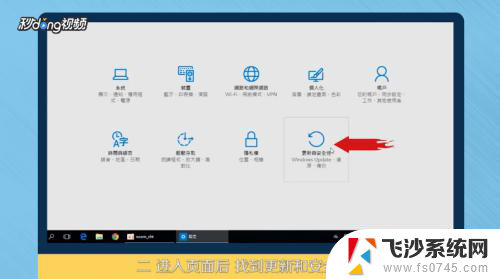 3点击“复原”按钮,点击右侧回退到Windows8.1下的“开始”按钮。
3点击“复原”按钮,点击右侧回退到Windows8.1下的“开始”按钮。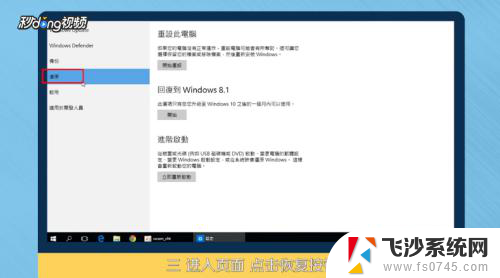 4在弹出的对话框,选择回退原因。点击“下一步”,点击“回退到Windows8.1”按钮即可。
4在弹出的对话框,选择回退原因。点击“下一步”,点击“回退到Windows8.1”按钮即可。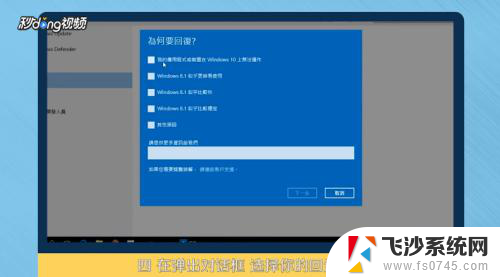 5总结如下。
5总结如下。
以上就是如何将Win10还原为Win8的全部内容,如果您也遇到了类似的问题,可以按照本文中介绍的步骤来进行修复,希望这篇文章能对您有所帮助。
win10变成win8怎么恢复 Win10系统还原成Win8系统的步骤相关教程
-
 win10如何变成win8 Win10系统如何还原成Win8系统
win10如何变成win8 Win10系统如何还原成Win8系统2023-10-20
-
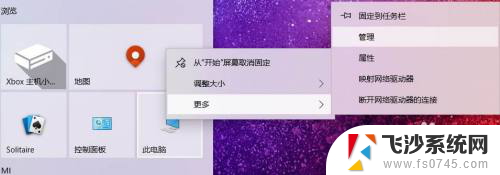 win10系统u盘恢复成普通u盘 win10系统U盘还原为普通U盘步骤
win10系统u盘恢复成普通u盘 win10系统U盘还原为普通U盘步骤2023-12-21
-
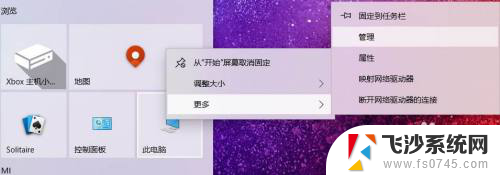 系统u盘怎么恢复成普通u盘 win10系统U盘还原为普通U盘的具体方法
系统u盘怎么恢复成普通u盘 win10系统U盘还原为普通U盘的具体方法2024-04-21
-
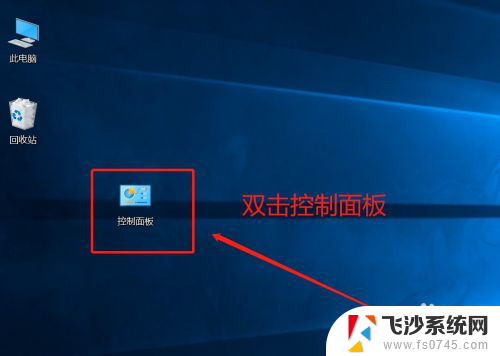 win10恢复系统怎么操作 一键还原 win10一键还原的步骤图文教程
win10恢复系统怎么操作 一键还原 win10一键还原的步骤图文教程2024-02-29
- win10备份与还原系统 Win10正式版系统备份还原步骤
- win10 恢复分区 删除 WIN10系统删除系统恢复分区的步骤
- 怎样从win8升级到win10系统 Win8升级至Win10详细教程
- win10系统还原教程 Win10系统出厂设置恢复方法
- win10备份数据怎么还原 Win10正式版系统备份还原步骤
- win10系统怎么变成中文 Win10中文语言设置步骤
- 苹果手机可以连接联想蓝牙吗 苹果手机WIN10联想笔记本蓝牙配对教程
- win10手机连接可以卸载吗 Win10手机助手怎么卸载
- win10系统启动文件夹在哪里 如何在Win10中快速打开启动文件夹
- windows10系统字体大小 win10电脑字体大小设置方法
- 罗技接收器无法识别usb 如何解决Win10系统无法识别Logitech Unifying Receiver问题
- windows10打印机如何扫描 Win10系统如何使用打印机进行扫描
win10系统教程推荐
- 1 苹果手机可以连接联想蓝牙吗 苹果手机WIN10联想笔记本蓝牙配对教程
- 2 win10手机连接可以卸载吗 Win10手机助手怎么卸载
- 3 win10里此电脑的文档文件夹怎么删掉 笔记本文件删除方法
- 4 win10怎么看windows激活码 Win10系统激活密钥如何查看
- 5 电脑键盘如何选择输入法 Win10输入法切换
- 6 电脑调节亮度没有反应什么原因 Win10屏幕亮度调节无效
- 7 电脑锁屏解锁后要按窗口件才能正常运行 Win10锁屏后程序继续运行设置方法
- 8 win10家庭版密钥可以用几次 正版Windows10激活码多少次可以使用
- 9 win10系统永久激活查询 如何查看Windows10是否已经永久激活
- 10 win10家庭中文版打不开组策略 Win10家庭版组策略无法启用怎么办